|
MAMOUNETTE

Ringrazio Valerie per avermi invitato a tradurre i suoi tutorial.
Trovi qui l'originale di questo tutorial:

qui puoi trovare qualche risposta ai tuoi dubbi.
Se l'argomento che ti interessa non è presente, ti prego di segnalarmelo.
Questo tutorial è stato realizzato con CorelX7, ma può essere eseguito anche con le altre versioni di PSP.
Dalla versione X4, il comando Immagine>Rifletti è stato sostituito con Immagine>Capovolgi in orizzontale,
e il comando Immagine>Capovolgi con Immagine>Capovolgi in verticale.
Nelle versioni X5 e X6, le funzioni sono state migliorate rendendo disponibile il menu Oggetti.
Nell'ultima versione X7 sono tornati i Comandi Immagine>Rifletti e Immagine>Capovolgi, ma con nuove differenze.
Vedi la scheda sull'argomento qui
Per tradurre il tutorial ho usato CorelX.
Occorrente:
Materiale qui
Il tube della bambina è di Azalée
Il tube dei fiori è di Elfy
Le maschere sono di Narah e Linda
Il resto del materiale è di Valerie
(in questa pagina trovi i links ai siti degli autori).
Filtri
in caso di dubbi, ricorda di consultare la mia sezione filtri qui
Filters Unlimited 2.0 qui
Alien Skin Eye Candy 5 Impact - Glass, Perspective Shadow qui
Carolaine and Sensibility - CS-LinearH qui
It@lian Editors Effect - Effetto Fantasma qui
L&K's - L&K's Raisa qui
Mehdi - Wav Lab 1.1 qui
Mura's Meister - Perspective Tiling qui
Kang 1 - Circuit Weaver qui
I filtri Italian Editors e Kang si possono usare da soli o importati in Filters Unlimited
(come fare vedi qui)
Se un filtro fornito appare con questa icona  deve necessariamente essere importato in Filters Unlimited. deve necessariamente essere importato in Filters Unlimited.

Metti i preset  nella cartella del filtro Alien Skin Eye Candy 5 Impact>Settings>Shadow/Glass. nella cartella del filtro Alien Skin Eye Candy 5 Impact>Settings>Shadow/Glass.
Cliccando sul file una o due volte (a seconda delle tue impostazioni),
automaticamente il preset si installerà nella cartella corretta.
perchè uno o due clic vedi qui
Metti lo script Script-Mamounette-VSP nella cartella Script sicuri.
Apri le maschere in PSP e minimizzale con il resto del materiale.
1. Imposta il colore di primo piano con #00c6ef,
e il colore di sfondo con #214361.
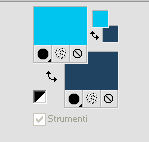
Apri Alpha-Mamounette-VSP.
Duplica l'immagine usando la combinazione di tasti maiuscola+D

Chiudi l'originale.
La copia, che sarà la base del tuo lavoro, non è vuota ma contiene le selezioni salvate sul canale alfa.
Effetti>Plugins>Mehdi - Wavy Lab 1.1.
Questo filtro lavora con i colori della paletta;
il primo è il colore di sfondo, il secondo quello di primo piano e crea gli ultimi due colori in base ai primi;
cambia il terzo colore con #864425.
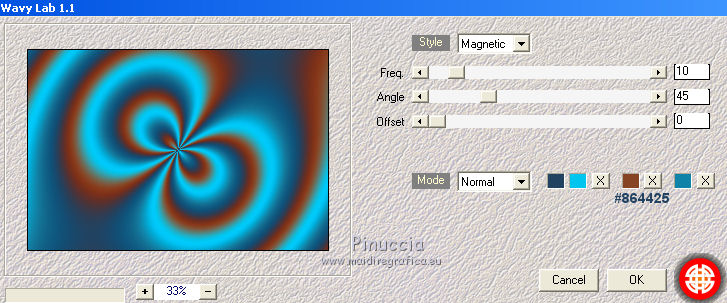
Effetti>Effetti di immagine>Motivo unico - Fianco a fianco

Regola>Sfocatura>Sfocatura gaussiana - raggio 60.

Effetti>Plugins>Filters Unlimited 2.0 - Paper Textures - Fibrous Paper Fine.
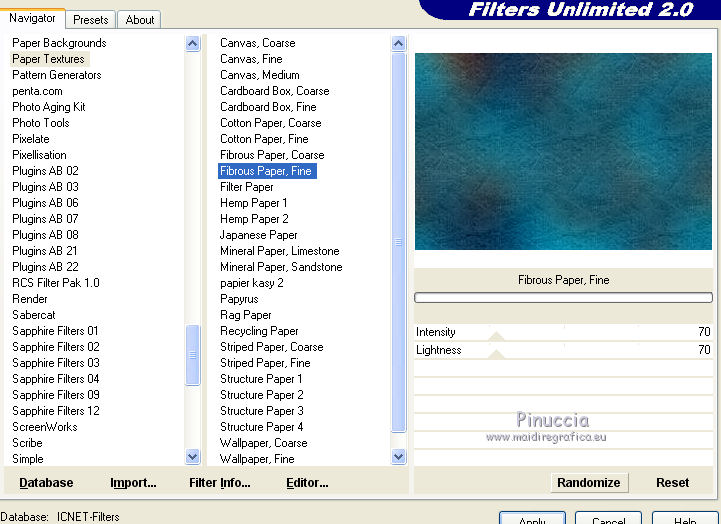
2. Imposta il colore di sfondo con #f1f2ec.
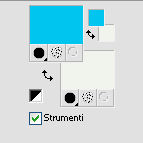
Livelli>Nuovo livello raster.
Riempi  il livello con il colore di sfondo #f1f2ec il livello con il colore di sfondo #f1f2ec  . .
Livelli>Nuovo livello maschera>Da immagine.
Apri il menu sotto la finestra di origine e vedrai la lista dei files aperti.
Seleziona la maschera LF-Mask-183, con i seguenti settaggi.

Livelli>Unisci>Unisci gruppo.
Effetti>Effetti di bordo>Aumenta di più.
Abbassa l'opacità di questo livello al 32%.
3. Livelli>Nuovo livello raster.
Riempi  con il colore di primo piano #00c6ef con il colore di primo piano #00c6ef  . .
Livelli>Nuovo livello maschera>Da immagine.
Apri il menu sotto la finestra di origine e vedrai la lista dei files aperti.
Seleziona la maschera Narah_mask_0792, con i seguenti settaggi.

Livelli>Unisci>Unisci gruppo.
Effetti>Effetti di bordo>Aumenta di più.
Immagine>Ridimensiona, al 95%, tutti i livelli non selezionato.
4. Selezione>Carica/Salva selezione>Carica selezione da canale alfa.
La selezione sélection#1 è subito disponibile.
Devi soltanto cliccare Carica.
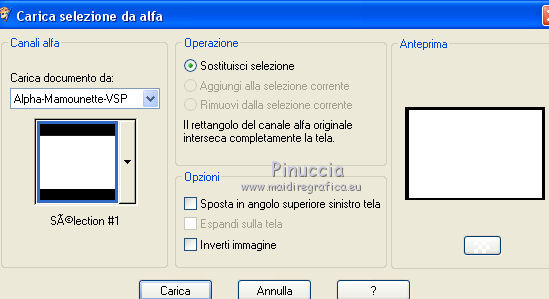
Riempi  con il colore di primo piano #00c6ef con il colore di primo piano #00c6ef  . .
Selezione>Modifica>Contrai - 2 pixels.
Premi sulla tastiera il tasto CANC 
Selezione>Deseleziona.
5. Livelli>Nuovo livello raster.
Selezione>Carica/Salva selezione>Carica selezione da canale alfa.
Apri il menu delle selezioni e carica Sélection#2.
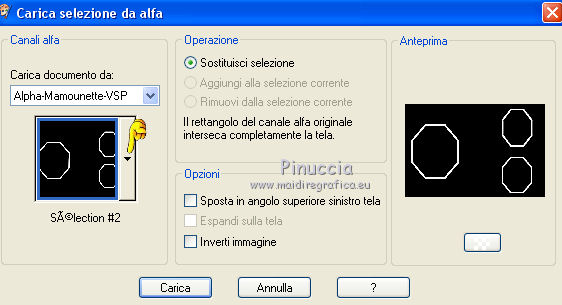
Imposta il colore di primo piano con il colore #864425  , ,
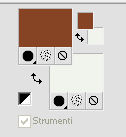
e riempi  la selezione con questo colore. la selezione con questo colore.
Selezione>Deseleziona.
Effetti>Plugins>It@lian Editors Effect - Effetto Fantasma.
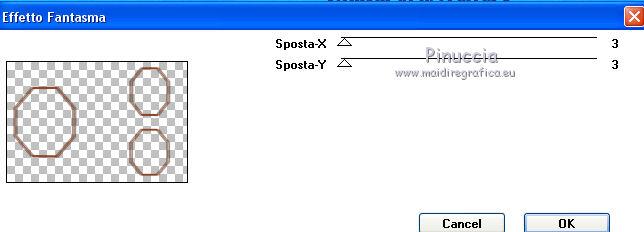
Effetti>Effetti 3D>Sfalsa ombra, colore nero.

6. Selezione>Carica/Salva selezione>Carica selezione da canale alfa.
Apri il menu delle selezioni e carica Sélection#3.
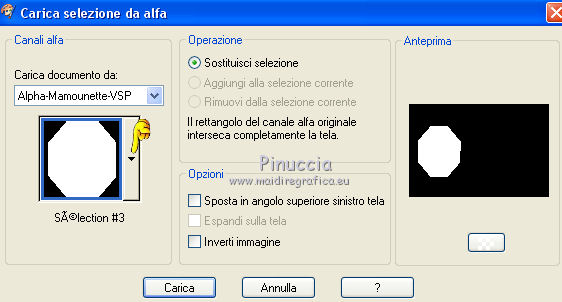
Apri il tube dei fiori "114", e vai a Modifica>Copia.
Torna al tuo lavoro e vai a Modifica>Incolla come nuovo livello.
Immagine>Ridimensiona, al 60%, tutti i livelli non selezionato.
Posiziona  il tube sull'area selezionata. il tube sull'area selezionata.
Selezione>Inverti.
Premi sulla tastiera il tasto CANC 
Selezione>Deseleziona.
Livelli>Disponi>Sposta giù.
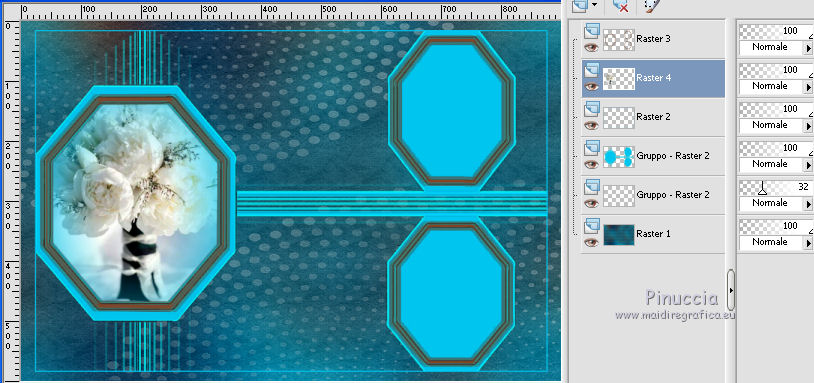
7. Attiva il secondo livello Gruppo-Raster 2.
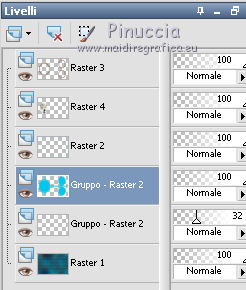
Selezione>Carica/Salva selezione>Carica selezione da canale alfa.
Apri il menu delle selezioni e carica Sélection#4.
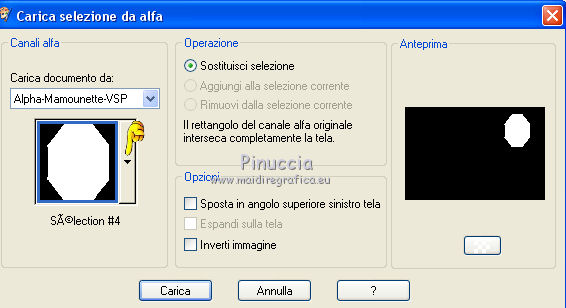
Effetti>Plugins>L&K's - L&K's Raisa.
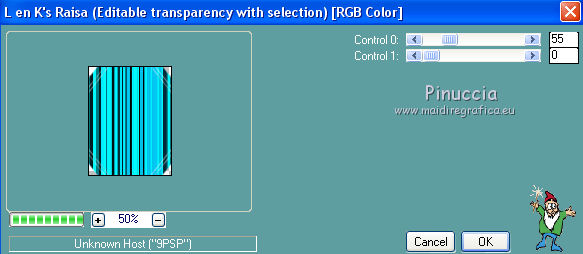
Effetti>Plugins>Alien Skin Eye Candy 5 Impact - Glass.
Seleziona il preset MamounetteVSPglass1 e ok.
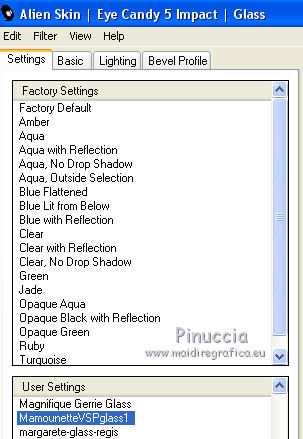
Questi i settaggi che puoi copiare in caso di problemi con il preset.
Se stai usando altri colori, sotto Basic cambia Glass Color con il tuo colore di primo piano.
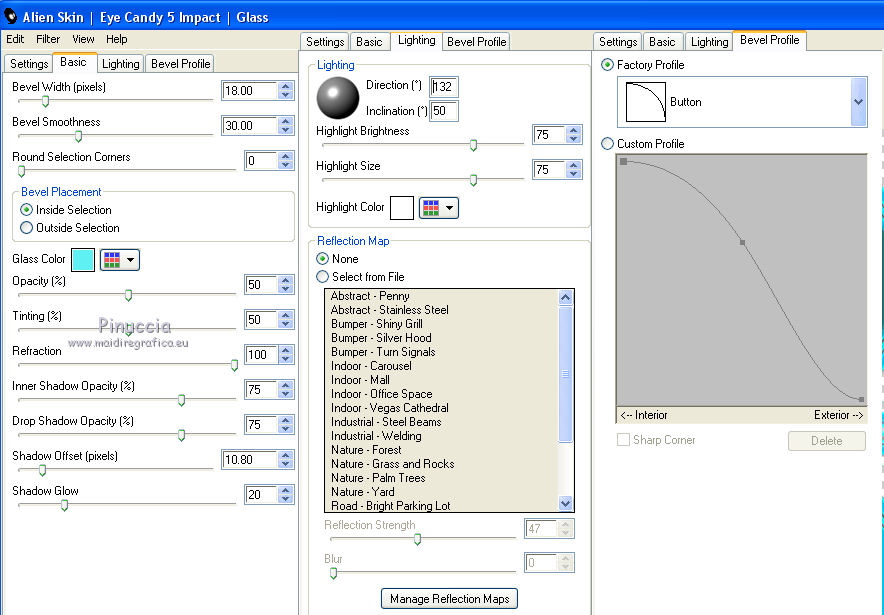
Selezione>Deseleziona.
8. Rimani posizionato su questo livello Gruppo-Raster 2.
Selezione>Carica/Salva selezione>Carica selezione da canale alfa.
Apri il menu delle selezioni e carica Sélection#5.

Effetti>Plugins>Filters Unlimited 2.0 - Kang 1 - Circuit Weaver.
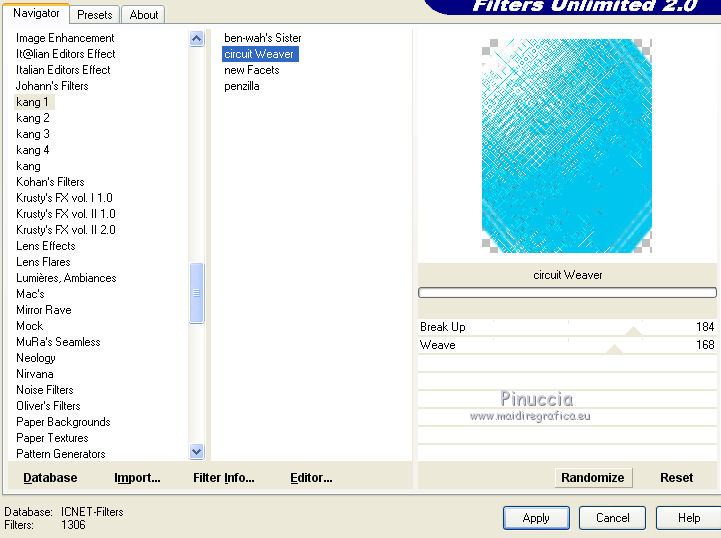
Effetti>Plugins>Alien Skin Eye Candy 5 Impact - Glass, con i settaggi precedenti.
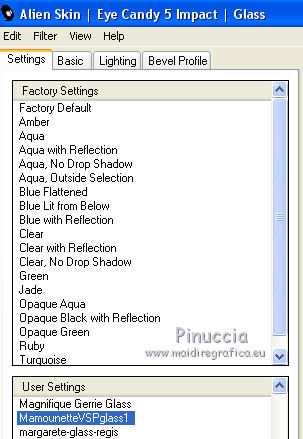
Mantieni selezionato.
Apri il tube texteMamounetteVSP, e vai a Modifica>Copia.
Torna al tuo lavoro e vai a Modifica>Incolla nella selezione.
Selezione>Deseleziona.
Attiva il livello superiore - Raster 3.
Livelli>Unisci>Unisci giù - 3 volte.
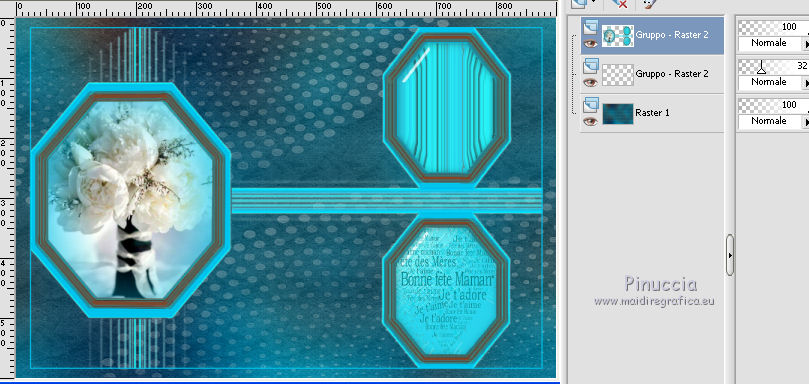
Effetti>Effetti 3D>Sfalsa ombra, colore nero.

9. Attiva il livello inferiore (raster 1).
Livelli>Duplica.
Effetti>Plugins>Mura's Meister - Perspective Tiling.

Immagine>Rifletti.
Effetti 3D>Sfalsa ombra, colore nero.

Attiva il livello superiore (gruppo-Raster 2).
Premi il tasto K per attivare lo strumento Puntatore 
se stai usando PSP 9 il tasto D per attivare lo strumento Deformazione 
in modalità Scala  , ,
spingi il nodo inferiore centrale verso l'alto, fino a 560 pixels.
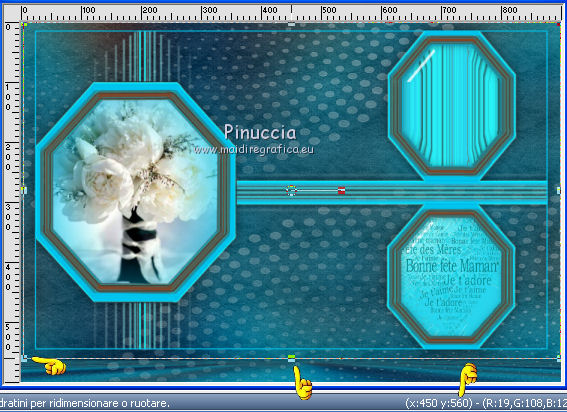
Tasto M per disattivare lo strumento.
Attiva il livello copia di Raster 1.
Livelli>Disponi>Porta in alto.
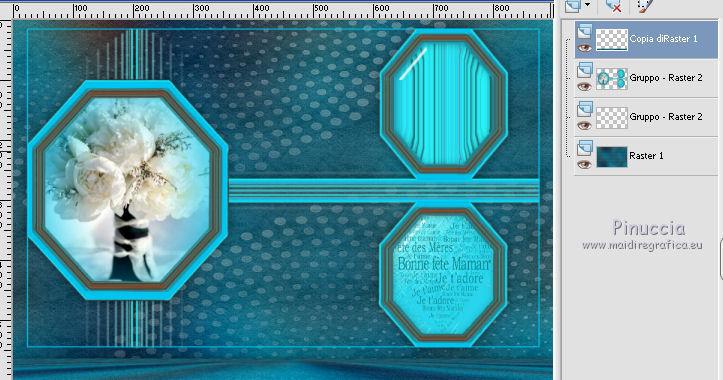
10. Apri il tube Enfant-66-Azalee, cancella la firma, e vai a Modifica>Copia.
Torna al tuo lavoro e vai a Modifica>Incolla come nuovo livello.
Immagine>Ridimensiona, al 75%, tutti i livelli non selezionato.
Immagine>Rifletti.
Effetti>Effetti di immagine>Scostamento.
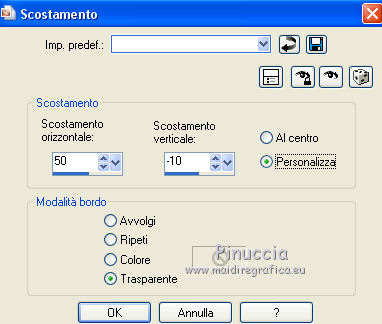
Regola>Messa a fuoco>Metti a fuoco.
Effetti>Effetti 3D>Sfalsa ombra, colore nero.

Effetti>Plugins>Alien Skin Eye Candy 5 Impact - Perspective Shadow.
Seleziona il preset MamounetteVSPReflet1 e ok.
In caso di problemi puoi copiare i settaggi nella schermata.
Attenzione, però, il preset è stato creato con questa posizione del tube;
se si trova in un'altra posizione, avrai differenti settaggi:
 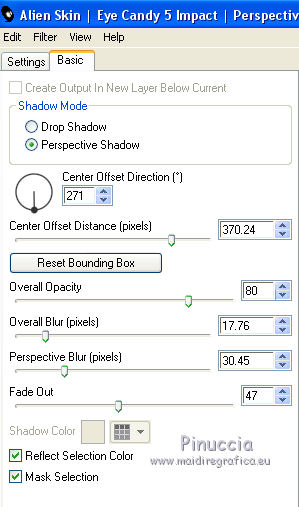
Questi i settaggi ottenuti dal preset con il tube usato nella seconda versione
(vedi in fondo al tutorial)
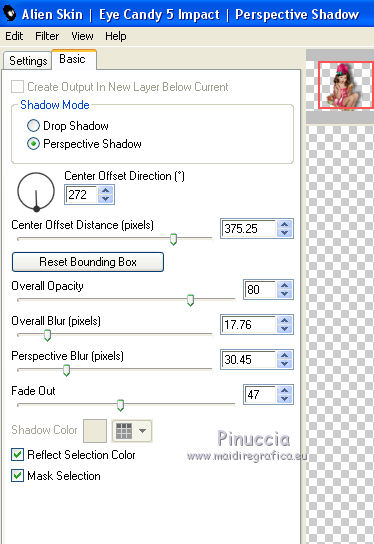
11. Livelli>Nuovo livello raster.
Selezione>Carica/Salva selezione>Carica selezione da canale alfa.
Apri il menu delle selezioni e carica Sélection#6.

Riempi  con il colore di sfondo #f1f2ec con il colore di sfondo #f1f2ec 
Dovrai ingrandire  molto l'immagine per vedere bene lo spazio da riempire. molto l'immagine per vedere bene lo spazio da riempire.
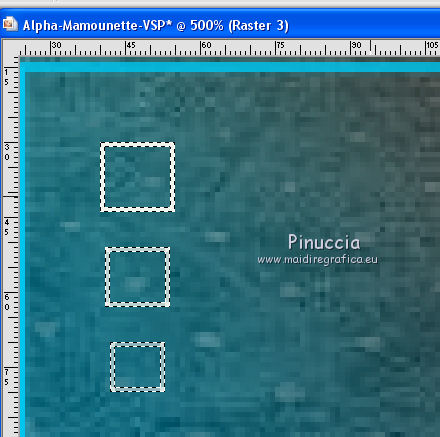
Selezione>Deseleziona.
Effetti>Effetti 3D>Sfalsa ombra, colore nero.

12. Livelli>Nuovo livello raster.
Selezione>Carica/Salva selezione>Carica selezione da canale alfa.
Apri il menu delle selezioni e carica Sélection#7.

Riempi  con il colore di primo piano #864425 con il colore di primo piano #864425 
Anche qui ingrandisci  l'immagine per vedere bene il piccolo bordo. l'immagine per vedere bene il piccolo bordo.
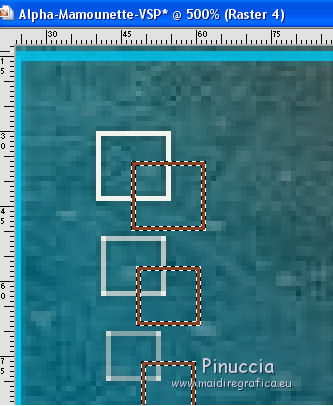
Selezione>Deseleziona.
Effetti>Effetti 3D>Sfalsa ombra, colore nero.

Livelli>Unisci>Unisci giù.
Livelli>Duplica.
Immagine>Rifletti.
Immagine>Capovolgi.
13. Apri il tube titreMamounette e vai a Modifica>Copia.
Torna al tuo lavoro e vai a Modifica>Incolla come nuovo livello.
Effetti>Effetti di immagine>Scostamento.
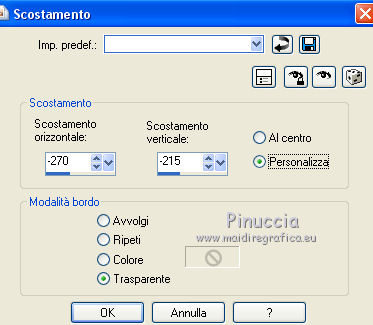
Effetti>Plugins>Alien Skin Eye Candy 5 Impact - Perspective Shadow.
preset MamounetteVSPReflet1.
Il tube è in posizione differente; come spiegato al punto 10, questi i settaggi del preset.
 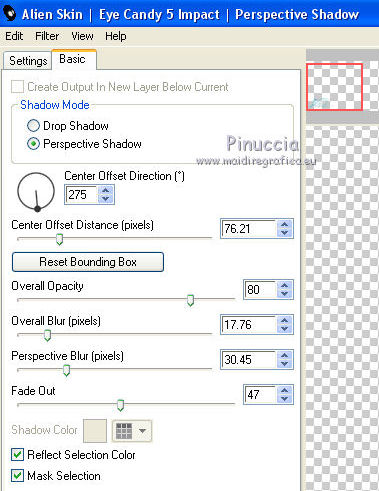
14. Se non visualizzi la paletta degli script, vai a Visualizza>Barre degli strumenti/Script.
Cerca e seleziona lo script Script-Mamounette-VSP.
Se stai usando altri colori, attiva la Modalità di esecuzione
(in questo modo potrai cambiare i colori dei bordi con i tuoi).

Clicca sulla piccolo triangolo nero (nelle versioni più recenti è blu), per avviare lo script.

Lo script è stato creato con Corel17.
Se stai usando una versione precedente di PSP, ti apparirà questo messaggio.

non preoccuparti, trattandosi di un semplice script per la creazione di bordi, non avrai problemi.
Clicca ok per continuare.
******
Se hai problemi con lo script, questi sono i passaggi che puoi eseguire da solo:
Immagine>Aggiungi bordatura, 1 pixel, simmetriche, colore #00c6ef 
Immagine>Aggiungi bordatura, 1 pixel, simmetriche, colore #f1f2ec 
Immagine>Aggiungi bordatura, 2 pixels, simmetriche, colore #864425 
Immagine>Aggiungi bordatura, 1 pixel, simmetriche, colore #f1f2ec 
Immagine>Aggiungi bordatura, 1 pixel, simmetriche, colore #00c6ef 
******
Modifica>Copia.
Selezione>Seleziona tutto.
Immagine>Aggiungi bordatura, simmetriche non selezionato, colore #f1f2ec.
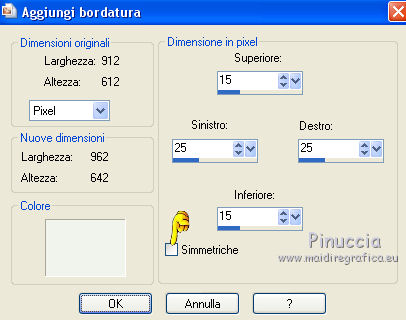
Selezione>Inverti.
Modifica>Incolla nella selezione.
Regola>Sfocatura>Sfocatura gaussiana - raggio 60.

Effetti>Plugins>Carolaine and Sensibility - CS-Linear-H.
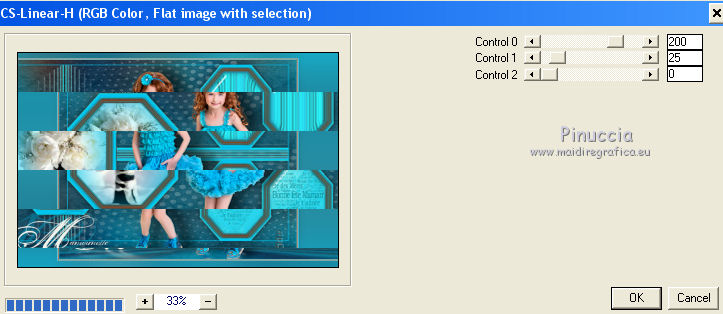
15. Selezione>Innalza selezione a livello.
Selezione>Deseleziona.
Immagine>Ruota per gradi - 90 gradi a sinistra.

Modifica>Taglia (questo comando oltre a tagliare tiene anche in memoria, e lascia il livello vuoto).
Selezione>Seleziona tutto.
Modifica>Incolla nella selezione.
Selezione>Deseleziona.
Abbassa l'opacità di questo livello al 50%.
16. Attiva lo strumento Bacchetta magica 
e clicca al centro dell'immagine per selezionarla.
Livelli>Unisci>Unisci visibile.
Effetti>Effetti 3D>Sfalsa ombra, colore nero.

Selezione>Deseleziona.
17. Avvia nuovamente lo script Script-Mamounette-VSP

Immagine>Ridimensiona, 900 pixels di larghezza, tutti i livelli selezionato.
Regola>Messa a fuoco>Maschera di contrasto.

Firma il tuo lavoro e salva in formato jpg.
Per questo esempio ho usato tubes di Min@ e Créaline.


Trovi la mia mail nella barra superiore del menu.
Puoi scrivermi per qualsiasi problema, o dubbio
se trovi un link che non funziona, o anche soltanto per dirmi se ti è piaciuto.
Se vuoi mandarmi la tua versione, la aggiungerò alla mia traduzione.
22 Maggio 2015
|
